详细教你怎么清理电脑内存
- 分类:教程 回答于: 2021年09月04日 11:30:02
我们都知道不管计算机的内存是有限的,随着使用的时间越长内存也变得越来越多,这就是为什么电脑使用一段时间后会出现卡顿的原因,那么我们怎么清理电脑内存呢?接下来小编给大家分享电脑内存清理该如何操作。
怎么清理电脑内存方法如下:
1.首先我们点击桌面的”计算机“图标,进入到页面后我们右键点击需要清理的内存的磁盘选择”属性“按钮。
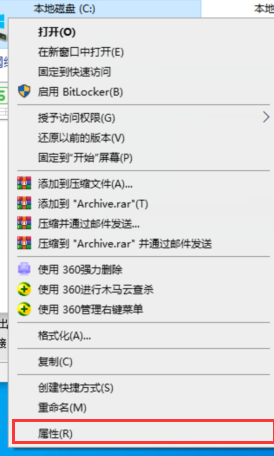
2.进入页面后,我们在左上角找到”常规“选项,点击他,下面我们可以看见一个”磁盘清理“按钮,我们点击”磁盘清理“,其他盘的操作类似。
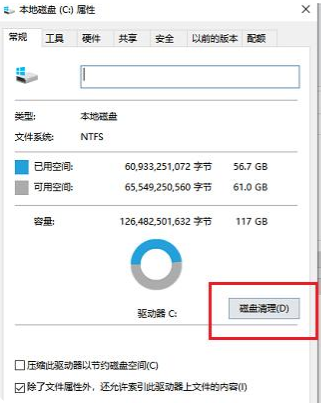
3.选择你需要清理的垃圾即可,小编这里0字节是没有内存垃圾。
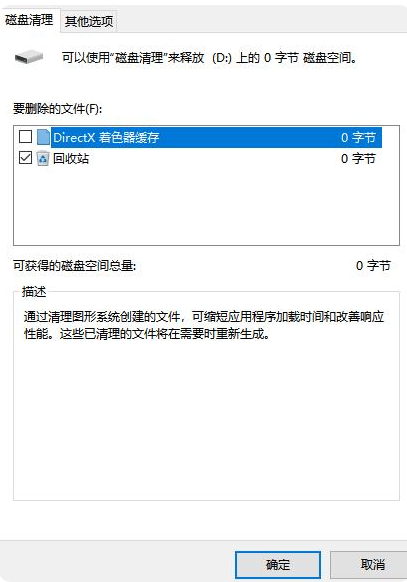
方法二
关闭休眠功能,我们按win+R键进入到运行窗口输入命令”powercfg -h off“回车确定,然后关闭其中的休眠功能。这个功能大约可以为C盘释放1-3G的空间。
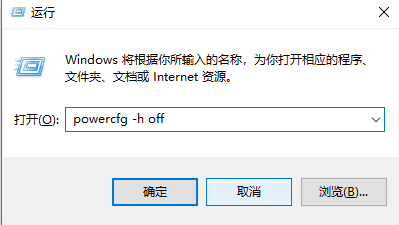
方法三
删除自动备份文件,首先我们右键点击左下角的开始菜单,找到”windows power shell(管理员)“选项,打开。
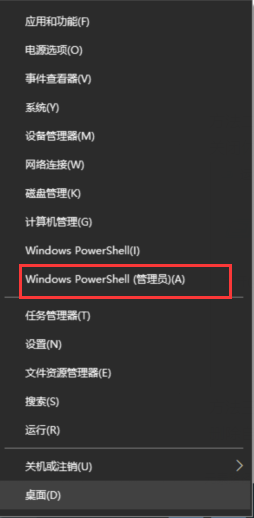
输入” rd/S/Q c:WINDOWS.OLD “。会提示你确认是否删除目标文件夹,输入y然后回车即可。清理数据需要一些时间,最终大概可以释放3G以上空间。
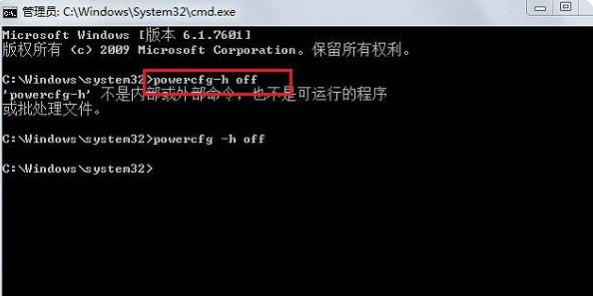
以上就是怎么清理电脑内存的内容,你学会了吗?希望可以帮助到大家。
 有用
26
有用
26


 小白系统
小白系统


 1000
1000 1000
1000 1000
1000 1000
1000 1000
1000 1000
1000 1000
1000 1000
1000 1000
1000 1000
1000猜您喜欢
- 带你了解麒麟操作系统的前世今生..2022/11/08
- pdf修改器有哪些2023/04/15
- 小白一键重装系统ghost还原教程..2022/12/21
- 系统安装盘如何用2022/09/25
- 小白系统装机工具怎么样?好用吗..2021/12/06
- 小鱼系统重装大师卸载方法..2016/11/05
相关推荐
- 戴尔笔记本重装系统硬盘加密怎么解除..2022/09/20
- 三星笔记本电脑如何重装系统..2022/11/15
- 微星笔记本重装系统的步骤是什么..2023/02/03
- 详解电脑装系统多少钱2023/01/28
- 换了主板就读不出U盘了怎么办..2016/10/27
- 小白装机重装系统软件使用方法..2022/07/05

















